Cómo jugar Spotify en Homepod Mini con/sin AirPlay
Spotify ha sido una de las plataformas de música en línea más populares y demandadas que tenemos hoy. Con millones de pistas y usuarios en todo el mundo, es suficiente que la mayoría de la gente quisiera tener las formas más cómodas de escuchar las canciones que aman a través de Spotify. Muchos de vosotros debéis sentir curiosidad por saber si es posible jugar Spotify en el HomePod Mini, y estarías encantado de tener un sí como respuesta.
Aunque Apple tardó un tiempo en admitir plataformas de música de terceros en el HomePod, sigue siendo un placer saber que es posible. Por otro lado, todavía existen limitaciones para esto, como no poder establecer Spotify como tu jugador predeterminado. Y si eres uno de los amantes de la música que quiso conectarse Spotify al Homepod Mini, y poder jugar Spotify en Homepod Mini, estamos aquí para ayudarte.
Contenido del artículo Parte 1. ¿Puedes jugar? Spotify ¿En el Homepod Mini?Parte 2. Cómo conectarse Spotify a Homepod Mini a través de AirPlayParte 3. Cómo jugar Spotify en HomePod Mini sin limitacionesParte 4. Solución de problemas: Spotify en HomePod Mini no funcionaParte 5. Para resumirlo todo
Parte 1. ¿Puedes jugar? Spotify ¿En el Homepod Mini?
Antes de leer el siguiente párrafo, es necesario aclarar: ¿Tiene Spotify ¿Funciona en HomePod Mini? ¿O puedes jugar? Spotify ¿En el Homepod Mini?
HomePod, un popular altavoz de cine en casa, funciona con varias aplicaciones como Apple Music. ¿Qué pasa con otras aplicaciones de transmisión de música de terceros? Desafortunadamente, Spotify Actualmente no es compatible con los dispositivos Apple HomePod. Pero eso no significa que no puedas escuchar Spotify en el HomePod Mini. Puedes conectarte fácilmente Spotify al HomePod Mini usando la función Apple AirPlay. Por supuesto, si quieres jugar Spotify En HomePod Mini, necesitarás tener un iPhone, iPad o MacOS.
Por suerte, no es necesario tener un Spotify Cuenta premium para hacer esto. Siempre que seas usuario de un dispositivo Apple, puedes usar AirPlay para jugar Spotify en Homepod Mini con Spotify Cuenta gratis.
Parte 2. Cómo conectarse Spotify a Homepod Mini a través de AirPlay
Si acabas de comprar un altavoz inteligente de Apple como el HomePod Mini, seguramente te alegrará saber que es posible jugar Spotify en el HomePod Mini. En caso de que esté usando Tidal o Pandora Music como su aplicación de música de terceros, puede pedirle a Siri que acceda a todas sus canciones favoritas de su biblioteca.
Por otra parte, Spotify y Amazon Music aún no han agregado compatibilidad con HomePod, por lo que es necesario que use AirPlay para reproducir canciones en el altavoz inteligente de Apple. Además, dado que los dispositivos Android y las computadoras con Windows no tienen Conectividad AirPlay solo puedes usar tu iPad, iPhone o tu computadora Mac para jugar Spotify en el HomePod Mini.
Jugar Spotify Música en HomePod Mini usando tu iPhone
- Para empezar, es un hecho que tienes que descargar e instalar el Spotify aplicación en tu iPhone.
- Una vez instalado, ahora puede abrir Spotify y comience a iniciar sesión con sus credenciales. En caso de que no tengas una cuenta con Spotify, siempre puedes crear el tuyo propio.
- Ahora puedes elegir cualquier canción que te guste de tu lista de reproducción o también puedes usar las excelentes recomendaciones que Spotify ha preparado.
- Hacer clic en la casilla Dispositivos disponibles en la parte inferior, seleccione Más dispositivos y luego elija su altavoz HomePod.
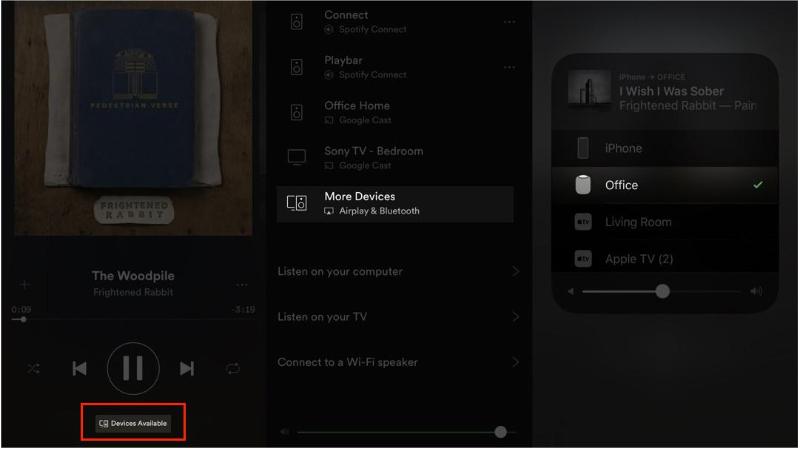
Alternativamente, si ya estás escuchando Spotify en su iPhone y desea cambiar el sonido a su altavoz inteligente, puede hacerlo sin abrir el Spotify aplicación AirPlay también puede ayudarte a disfrutar de las mismas funcionalidades que necesitas. No hay necesidad de que usted vaya y venga a la Spotify app para cambiar la salida de sonido, es posible hacerlo desde la pantalla de bloqueo mediante el uso de los pasos que tenemos a continuación.
- Toque el botón de encendido y luego verifique la pantalla de bloqueo de su iPhone.
- En el widget del reproductor de música, debe presionar el ícono AirPlay.
- Elige tu HomePod en el menú emergente y ya puedes disfrutar Spotify en el HomePod Mini.
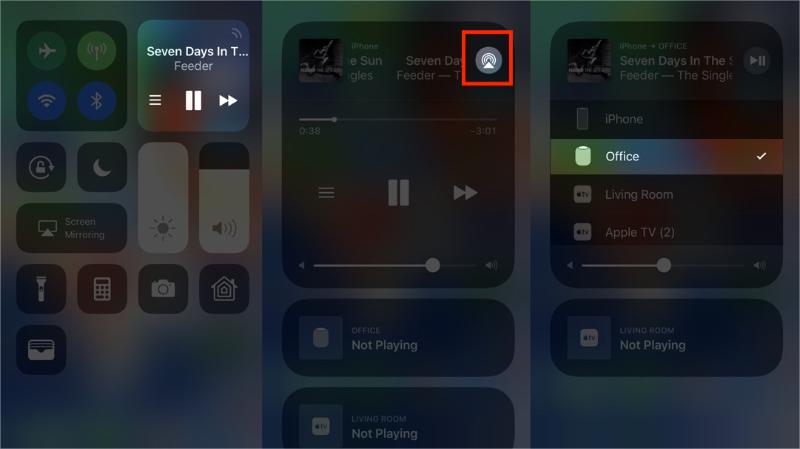
Jugar Spotify en HomePod Mini usando tu Mac
Puedes jugar Spotify en HomePod Mini usando tu Mac? Lamentablemente, actualmente no hay forma de hacer esto. El Spotify La aplicación de escritorio en sí no incluye los altavoces AirPlay. Pero hay una solución. Si no tiene parlantes dedicados para su Mac, HomePod mini puede funcionar como un parlante decente para música y películas.
- Abre tu web y luego ve al sitio oficial de Spotify. A continuación, debe iniciar sesión con sus credenciales.
- Tienes que elegir Centro de Control que verás desde la esquina superior derecha de la interfaz.
- En la pestaña Menú de sonido, tienes que darle al AirPlay .
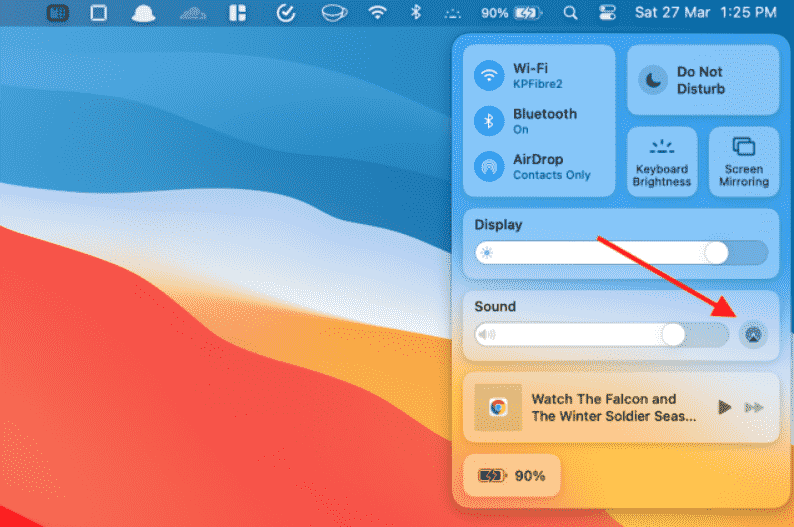
- Para incorporar cambios en la salida de sonido, debe seleccionar su HomePod.
Y una vez que haya terminado con el paso final, su computadora Mac comenzará a reproducir Spotify en el HomePod Mini. Y algunos usuarios de Mac pueden afirmar que las nuevas versiones de dicho dispositivo tienen buena calidad de sonido, pero el HomePod aún tiene los mejores graves y un rendimiento de sonido general que le encantará y disfrutará.
Parte 3. Cómo jugar Spotify en HomePod Mini sin limitaciones
Es muy bueno tener una idea de cómo jugar. Spotify en el HomePod Mini. Y mientras, nos permite acceder a plataformas de música online de terceros como Spotify, aún es mejor saber que podemos disfrutar de cualquier canción que nos guste de Spotify y descargarlos todos sin ninguna limitación.
Si está buscando una forma viable de disfrutar Spotify canciones sin ninguna limitación, tenemos una herramienta para compartir con todos ustedes. Dadas esas canciones que todos escuchamos, desde Spotify están encriptados con protección de gestión de derechos digitales, lo que tenemos que descubrir aquí es una forma de acceder a ellos y deshacernos de este DRM también.
Y todos tenemos la suerte de tener la TunesFun Spotify Music Converter para ayudarnos a todos. La herramienta tiene muchas características sorprendentes que las personas, especialmente los amantes de la música, definitivamente adorarían y disfrutarían. Hemos enumerado algunas de estas características para que también podamos usarlas como referencia.
- Deshágase de la protección DRM cuando convierta sus canciones favoritas de Spotify utilizando el TunesFun Spotify Music Converter.
- Convierte tus canciones favoritas de Spotify a formatos comunes como MP3, ¡y mucho más!
- Mantén la calidad al cien por cien, igual que la original, de los archivos de música que querías convertir. ¡También puede conservar los metadatos y las etiquetas de identificación de los archivos de música!
- ¡Convierta más rápido de lo que jamás haya imaginado y ahorre mucho tiempo y energía!
Además del altavoz inteligente de Apple, también puedes se unen Spotify a Amazon Alexao altavoces Sonos. ¡Así que puedes reproducir canciones en estos dispositivos sin límites!
Otra de las mejores cosas de TunesFun Spotify Music Converter Es decir, la aplicación se mejora continuamente para brindar a los oyentes la calidad de canciones convertidas que se merecen. Ahora veamos cómo utilizar el TunesFun Spotify Music Converter para convertir y descargar todas las canciones que amamos de Spotify. ¡Haga clic en el botón a continuación para probarlo gratis ahora!
Paso 1. Tienes que Descargar e instalar la TunesFun Spotify Music Converter en tu ordenador. Entonces ahora puedes comienza a agregar todas las canciones de Spotify que quería convertir una vez que la instalación se haya realizado correctamente. Hay una opción para arrastrar y soltar los archivos, y copiar y pegar URL también puede ser una opción.

Paso 2: Crea una carpeta donde guardará todos sus archivos de salida. Puede cambiar el nombre de la carpeta según lo desee. También tienes que elige el formato de los archivos de música que deseaba convertir.

Paso 3. Presiona el Convertir pestaña, y ahora tienes que esperar unos minutos para convertir todos los archivos. La eliminación del cifrado DRM comenzará junto con el proceso de conversión.

En solo unos minutos, con la ayuda del TunesFun Spotify Music Converter, ahora puedes disfrutar jugando Spotify ¡En HomePod Mini sin obstáculos ni limitaciones!
Parte 4. Solución de problemas: Spotify en HomePod Mini no funciona
Spotify ¿El HomePod Mini no funciona? Muchos usuarios han informado que su Spotify La música no se puede reproducir en Apple HomePod, lo que causa muchos inconvenientes. Entonces, ¿hay alguna forma de resolver el problema de que el HomePod Mini no se reproduzca? Spotify? Por supuesto, si tiene problemas al utilizar Spotify en HomePod Mini, intente los siguientes pasos:
- Solución 1. Reiniciar Spotify aplicación.
- Solución 2. Reinicie el dispositivo.
- Solución 3. Actualización Spotify aplicación.
- Solución 4. Reinstalar Spotify aplicación.
- Solución 5. Póngase en contacto con el soporte técnico de Apple.
Parte 5. Para resumirlo todo
Realmente es maravilloso saber que es posible jugar Spotify en el HomePod Mini. Aunque hay limitaciones que se pueden encontrar en el camino, todavía somos muy afortunados de tener herramientas conocidas como el TunesFun Spotify Music Converter para ayudarnos. Mediante el uso de esta herramienta, no puede haber problemas ni problemas mientras disfruta de su favorito Spotify canción, ya sea que esté en el bosque o en una azotea pasando el rato con su perro mientras huele un poco de brisa fresca.
Comente